 |
|
|
|
|
|
|
#379 |
|
تقنية حديثة 3>
تاريخ التسجيل: Feb 2007
البلد: القصيم _-_ بريدة
المشاركات: 4,599
|
^
اشبكه مره ثانيه وافصله بامان من عند الساعه .. ااذا ماضبط عد تشغيله ..
__________________
لاتحرمون انفسكم من هذا الموضوع
لم نرفض الموسيقى والإيقاع لنسمع المؤثرات (البشرية الموسيقية) 1. الأناشيد الصافية [بدون مؤثرات] تُريح الضمائر . 2. الأناشيد الصافية [بدون مؤثرات] تُوضح إمكانيات المنشد الحقيقية . 3. الأناشيد الصافية [بدون مؤثرات] تُرضي جميع الإعتقادات . 4. الأناشيد الصافية [بدون مؤثرات] أقل تكلفة من بقية النسخ ، إن لم تكن مجانية . جميع مواد الشيخ محمد المنجد |
|
|
|
|
#380 |
|
عـضـو
تاريخ التسجيل: Dec 2010
البلد: المكلا
المشاركات: 5
|
السلام عليكم اخوي اني
ابي اعرف حاجات على الجهاز نوكيا n900 هل الجهاز يقبل العربي (قوائم + كيبورد) هل يتركيب للجهاز اكتر من نظام هل يمكن ان يعملن جنباً لجنب بدون ان تقل سرعه الجهاز |
|
|
|
|
#381 | |||||||||||||||||||||||||||||||||||||||||||||||||||||||||
|
تقنية حديثة 3>
تاريخ التسجيل: Feb 2007
البلد: القصيم _-_ بريدة
المشاركات: 4,599
|
وعليكم السلام
نعم ولكن الكيبورد تحتاج لطباعتها بالليزر او تشتريها من الامارات بـ200
نعم اندرويد وميمو وقريبا ميقو .
زي الكمبيوتر الشخصي اذا جيت تشغل الجهاز تحتار النظام اللي يعجبك
__________________
لاتحرمون انفسكم من هذا الموضوع
لم نرفض الموسيقى والإيقاع لنسمع المؤثرات (البشرية الموسيقية) 1. الأناشيد الصافية [بدون مؤثرات] تُريح الضمائر . 2. الأناشيد الصافية [بدون مؤثرات] تُوضح إمكانيات المنشد الحقيقية . 3. الأناشيد الصافية [بدون مؤثرات] تُرضي جميع الإعتقادات . 4. الأناشيد الصافية [بدون مؤثرات] أقل تكلفة من بقية النسخ ، إن لم تكن مجانية . جميع مواد الشيخ محمد المنجد |
|||||||||||||||||||||||||||||||||||||||||||||||||||||||||
|
|
|
|
#382 |
|
عـضـو
تاريخ التسجيل: Dec 2010
البلد: المكلا
المشاركات: 5
|
انا ابي اركب نظام الان Android بدون ان احدف نظام الاصلي الى هو الميمو5
ممكن الطريقه بدون ان يثقل الجهاز اويعلق وشكراً |
|
|
|
|
#383 |
|
تقنية حديثة 3>
تاريخ التسجيل: Feb 2007
البلد: القصيم _-_ بريدة
المشاركات: 4,599
|
^
ابشر بس اصبر شوي اجمع لك الاوامر
__________________
لاتحرمون انفسكم من هذا الموضوع
لم نرفض الموسيقى والإيقاع لنسمع المؤثرات (البشرية الموسيقية) 1. الأناشيد الصافية [بدون مؤثرات] تُريح الضمائر . 2. الأناشيد الصافية [بدون مؤثرات] تُوضح إمكانيات المنشد الحقيقية . 3. الأناشيد الصافية [بدون مؤثرات] تُرضي جميع الإعتقادات . 4. الأناشيد الصافية [بدون مؤثرات] أقل تكلفة من بقية النسخ ، إن لم تكن مجانية . جميع مواد الشيخ محمد المنجد |
|
|
|
|
#384 |
|
تقنية حديثة 3>
تاريخ التسجيل: Feb 2007
البلد: القصيم _-_ بريدة
المشاركات: 4,599
|
اول شي شرح اذا اردت اظافة اندرويد على الذاكره الداخليه ( مستحتسن )
ان شاء الله فى هذا الموضوع سنضع طريقة تنزيل الاندرويد على الذاكرة الداخلية للجهاز & و طريقة تثبيته على الميمورى الخارجية لمن يريدها & و حل معظم المشاكل الشائعة المتعلقة به احنا هنقسم الموضوع الى 4 اجزاء رئيسة الجزء الاول لتقسيم الذاكرة الداخلية لان طبعا على الوضع الحالى مش هنقدر ننزل الاندرويد عليها فلازم نقسمها من تانى و نعمل بارتيشن خاص للأندرويد عليها الجزء الثانى لطريقة التنزيل على الذاكرة الداخلية بعد الانتهاء من الجزء الاول الخاص بالتقسيم و التأكد من صحته الجزء الثالث لطريقة التنزيل على الميمورى الخارجية لمن يريد و لا يريد ان يقسم الذاكرة الداخلية خوفا من اى مشكلة الجزء الرابع لحل المشاكل الشائعة التى تواجه الاعضاء # بعض الملاحظات الهامة قبل البدا فى الموضوع و يرجى اتباعها حرفيا و عدم محاولة تغييرها : 1- الطريقة امنة و مجربة على تليفونى الخاص و تعمل بدون اى مشاكل و لكن للعلم التنفيذ على مسؤليتك الشخصية و لست مسئول انا او المنتدى عن اى ضرر ينتج من تنفيذك للطريقة رغم امانها التام و لكن للتنبيه فقط 2- بالطبع يجب ان يكون rootsh مثبت لديك حتى تصبح روت للجهاز و تستطيع تنفيذ الاوامر 3- الطريقة كلها ستكون عن طريق اوامر التيرمنال و ستوضع الاوامر فى مربعات لذا يجب نسخ المربع كاملا و يتم لصقه فى التيرمنال اى لا تنسخ سطر سطر يعنى لقيت مربع فيه سطر واحد انسخه و لو فيه مليون سطر انسخهم كلهم على بعضهم برضه و هنا اكرر انسخه انسخه انسخه يعنى متكتبوش عشان الاخطأء حتى لو انت متأكد انك كتبته صح برضه هقلك انسخه و خصوصا فى جزء التقسيم للذاكرة الداخلية لحساسيته الشديدة و خطورته 4- لمن لا يعرف طريقة النسخ الى التيرمنال : ممكن انك تفتح صفحه النت اللى بها هذا الشرح و تنسخ الاوامر مباشرة من الصفحة الى التيرمنال و ده بإنك تحط القلم على الشاشة من الناحية اليسرى من الخارج و تفضل ضاغط عليها و تدخل فى اتجاه الشاة ستجد سهم قد ظهرلك تذهب به الى اتجاه النص المراد تحديده و تضغط على زرار shift اللى هو اخر زرار تحت على الشمال فى الكيبورد و تفضل ضاغط عليه لغاية ما تحدد النص اللى انت عايزه و بعد كده سيب الزار و ضغط ctrl + c لنسخ النص و اذهب الى التيرمنال و اضغط على نص الشاشة من فوق ستظهر لك قائمة اختار paste للصق النص الى التيرمنال ثم اضغط انتر لتنفيذ الامر أو ممكن تنسخ الاوامر اللى بالموضوع كلها الى ملف text لديك و تحطه على الموبايل و تفتحه و تنسخهم الى التيرمنال مع ملاحظة انك تنسخ الاوامر اللى فى مربع واحد على بعض 4- احنا هنزل الاندرويد على الذاكرة الداخلية للجهاز و لن تحتاج الى وجود ميمورى و لكن هناك نقطة مهمة انه سيكون لديك 4 اختيار لانه هناك اختيار يفتح الاندرويد اذا كانت هناك ميمورى موجودة بالجهاز و الاختيار الاخر فى حالة عدم وجود ميمورى رغم ان الحالتين لا تدخل للميمورى نهائيا فى النظام و لكن ذلك بسبب ان الجهاز بيقرا الذاكرة الداخلية بطريقة تختلف فى حالة وجود ميمورى من عدمه نبدا بالجزء الاول :- طريقة تقسيم الذاكرة الداخلية للجهاز ( 32 جيجا ) لعمل بارتيشن جديد خاص بالاندرويد * فى كل الاجهزة لدينا بيكون الجهاز متقسم و احنا مش بنلاقى الجهاز 32 جيجا كاملين لان الهارد الخاص بالجهاز متقسم و لكن الجزء المهم اللى بيظهرلنا هو اللى حجمه 27 جيجا اللى بنشوفه لما نوصل الجهاز بالكمبيوتر على وضع mass storage و هو ده الجزء اللى احنا هنشتغل عليه بحيث اننا هنقلل مساحته ليصبح 25 جيجا و ننشأ بارتيشن جديد مساحته 2 جيجا لتنزيل نظام الاندرويد عليه و هذا التقسيم لن يضر الجهاز نهائيا حتى مع استقبال التحديثات القادمة و ليس به اى مشاكل فى حالة التنفيذ الصحيح * شىء مهم اخر قبل البدأ فى التقسيم : بما اننا سنقسم هذا الجزء فبالطبع سيتم مسح كل ما عليه اى سيتم مسح ملفاتك الشخصية من صور و اغانى و غيره و لكن هذا غير متعلق بالرسائل او الاسماء لان مخزنة على بارتيشن اخر مش هنقرب ليه و لذلك يجب نقل جميع هذه الملفات حتى لا تضيع مع اخذ نسخه احتياطية للبرامج تحسبا لأى شىء خطأ فقد تضطر للفلاشر فى حال تفذت بعض الاخطاء رغم ان ده نسبه 1 % على الاكثر و لكن الشىء الاساسى هو ان تنقل جميع ملفاتك الشخصيه لان 100 % هنمسحها لاننا هنفرمت البارتيشن ده و عشان متخسرش اى حاجه نهائيا و متحسش انك عملت اى حاجه من الاساس ممكن تنفذوا اللى انا عملته كالتالى : وصل الموبايل بالكمبيوتر على وضع mass storage و حدد جميع الفولدرات الموجوده بالجهاز و انسخها لديك على اى هارد خارجى و بعد تنفيذ الطريقة سنوصل الموبايل مرة اخرى على نفس الوضع و نحط الملفات كلها و بكده هتلاقى ان كل حاجة طبيعية جدا و لا كانك عملت اى حاجه ***ندخل فى المهم :- * عندنا بينزل مع الموبايل مع النظام الاساسى أداة fdisk و دى هى اللى بنستخدمها فى التقسيم و لكن هذه النسخة الجديدة مش عايزينها و هنستخدم نسخه منها بس اقدم و هى افضل من الموجوده عندنا و هنزلها بالطريقة التالية : لازم ان الجهاز يكون متصل بالنت فى هذه الخطوات لاننا هنزل الرنامج من على النت كالتالى : * انسخ الاوامر التالية الى التيرمنال لديك : 1- كود بلغة HTML: root 2-ثم apt-get install wget 3-ثم mkdir -p /home/user/util-linux /home/user/bin cd /home/user/util-linux 4-ثم كود بلغة HTML: wget http://ftp.de.debian.org/debian/pool....1-1_armel.deb 5-ثم dpkg-deb -x util-linux_2.13.1.1-1_armel.deb root 6-ثم cp root/sbin/fdisk /home/user/bin/ 7-ثم cd .. rm -rf util-linux و بكده احنا بقى عندنا النسخه القديمة من fdisk utility اللى هنقسم بها الجهاز * بعد كده ندخل فى مرحلة التقسيم : احنا جهازنا بيكون قارى البارتيشن اللى مساحته 27 جيجا باسم MyDocs و طبعا طالما ان الجهاز بيستعمله مينفعش اننا نقسم فاول حاجة نعمله unmounting يعنى نخلى الجهاز مش يستخدمه و ده هيكون بالامر التالى طبعا و لازم تكون روت بالأمر root اولا كود بلغة HTML: umount /home/user/MyDocs - بعد كده ندخل الامر التالى و ده هيوضحلنا التقسيمة الكاملة للذاكرة الداخلية كلها : /home/user/bin/fdisk /dev/mmcblk0 بعد الامر السابق لو عايزين نشوف الجدول الكامل للتقسيمه نضغط حرف p ثم نضغط انتر ليظهرلنا الجدول اللى به التقسيمة اللى بييجى عليها جهازنا بعد كده نركز جدا فى اللى هنفذه بعد كده : هتلاقى مكتوبلك فى التيرمنال فى اخر سطر بعد الامر السابق : (command (m for help و بعده فاضى و هو ده اللى هنكتب به الاوامر بتاعة التقسيم و نلاحظ ان بعد كده كل اللى هندخل عبارة عن حرف حرف اولا : نكتب حرف d و نضغط انتر ثانيا : نكنب رقم 1 و نضغط انتر عشان نمسح البراتيشن رقم 1 بعد كده عايزين نعمل بارتيشن جديد هنلاقى نفس الجملة السابقة موجوده نكتب جنبها الاتى اولا : نكتب حرف n و نضغط انتر ثانيا : هنلاقى سطر فاضى خالص نكتب فيه حرف p و نضغط انتر ثالثا : نكتب رقم 1 و نضغط انتر رابعا : نكتب رقم 2 و نضغط انتر خامسا : نكتب رقم 824864 و نضغط انتر و ياريت ناخد بالنا جدا و احنا بنكتب الارقام لان اى غلطة هتكون فى الجون مفيهاش هزار بعد خطوتين بالضبط بعد كده عايزين نعمل البارتيشن الخاص بالاندرويد ندخل الحروف التالية أولا : نكتب حرف n و نضغط انتر ثانيا نكتب حرف e و نضغط انتر ثالثا : نكتب رقم 4 و نضغط انتر رابعا : نكتب رقم 824865 و نضغط انتر خامسا : نكتب رقم 884865 و نضغط انتر سادسا : نكتب حرف n و نضغط انتر سابعا : هيجيلنا سطر فيه شوية كلام نضغط انتر تانى بعد ان يظهرلنا سطر جديد به كلمة command (m for help نكتب الاتى : أولا : نكتب حرف t و نضغط انتر ثانيا : نكتب رقم 1 و نضغط انتر ثالثا : نكتب رقم 76 و نضغط انتر رابعا : نكتب حرف t و نضغط انتر خامسا : نكتب رقم 5 و نضغط انتر سادسا : نكتب رقم 76 و نضغط انتر بعد كده نكتب حرف p و نضغط انتر هيطلعلنا الجدول الاتى بالتقسيمة الجديد Device Boot Start End Blocks Id dev/mmcblk0p1 2 824864 26395616 76 dev/mmcblk0p2 884866 950401 2097152 83 dev/mmcblk0p3 950402 974977 786432 82 dev/mmcblk0p4 824865 884865 1920032 5 dev/mmcblk0p5 824865 884865 1920032 76 لو الجدول عندك زى اللى فوق بالضبط يبقى انت ماشى تمام و خد بالك احنا لسه لغاية دلوقتى مفيش حاجة اتثبتت يعنى ممكن تقفل التيرمنال بكل بساطة و مفيش حاجة هتتغير أما لو عايز تكمل فاتبع الاتى: اضغط حرف w و اضغط انتر بكده الجدول الجديد اتنفذ بس الموبايل مش هيقدر يقرأ الجدول الجديد الا بعد عمل ريستارت لذلك اعمل ريستارت فورا و نكمل بقية الشرح ................ بعد عمل الريستارت الجهاز هيفتح طبيعى جدا بس احتمال برنامج من اللى انت منزلهم ميشغلش لكن المهم ان البرامج الاساسية اللى يحتاجها النظام هتشتغل و ده اللى احنا عايزينه عشان نكمل التقسيم باستخدام الجدول الجديد احنا كده الجهاز عندنا هيحاول يعمل فولدر جديد باسم MyDocs لان القديم اتمسح لما فرمتنا الجهاز بس طبعا ده احنا مش عايزينه دلوقتى فلازم نمسحه و ده هيكون بالامر التالى : root ثم rm -rf /home/user/MyDocs بكده احنا مسحنا الفولدر اللى جهاز عمله اوتوماتيك عشان نكمل بقية التقسيم : بعد كده ندخل الامر التالى : /home/user/bin/fdisk /dev/mmcblk0 ثم نكتب الحروف كالتالى : اولا : نكتب حرف t ثم نضغط انتر ثانيا : نكتب رقم 1 ثم نضغط انتر ثالثا : نكتب 0c ثم نضغط انتر خد بال الامر ده عبارة عن رقم صفر ثم حرف c جنب بعض عشان لو مش واضحة لحد رابعا : نكتب حرف t ثم نضغط انتر خامسا : نكتب رقم 5 ثم نضغط انتر سادسا نكتب رقم 83 ثم نضغط انتر سابعا : نكتب حرف w ثم نضغط انتر للتوضيح بأهمية الاوامر السابقة : الاوامر السابقة عشان نحدد نوع كل بارتيشن يعنى مثلا البارتيشن الاول هنخليه fat عشان لما نوصل الموبايل بالكمبيوتر يقراه و البارتيشن الخامس هنخليه للأندرويد و عشان كده هنفرمته على هيئة ext3 عشان متظهرش و دى الفرمته الخاصة بنظام لينكس عشان الاندرويد بعد كده اقفل التيرمنال و افتحه و دخل الاوامر الاتيه عشان ننفذ امر الفرمته الاخير لكل بارتيشن root ثم mkfs.vfat -F 32 /dev/mmcblk0p1 ثم ننتظر لغاية ميبدألنا سطر جديد فى اوله كلمة n900 # ثم ندخل الامر التالى : mke2fs -j -m0 -L NITDroid /dev/mmcblk0p5 بكده احنا انتهينا من كل حاجة الحمد لله و رجعنا MyDocs مرة تانية و عشان تظهر نعمل ريستارت للمرة الاخيرة و نفتح مدير الملفات هنلاقيها موجودة زى ما كانت مفيش اى اختلاف الا انها اصبحت اقل حجما فقط حوالى 25 جيجا بعد كده نوصل الموبايل على وضع mass storage و نرجع ملفاتنا كلها زى ما هى تانى لنفس المكان و بكده يرجع الموبايل زى ما كان تماما دون اى اختلاف * ملحوظة : بعد ارجاع الملفات متقلقش لما تفتح الصور او الاغانى و تلاقيها فاضية استنى شويه لغاية ما الجهاز يبدا يرجع كل حاجه لاصلها و ده طبعا بيأخد فتره شويه يعنى اشتغل على الجهاز عادى و هو هيرجعهم بدون اى تدخل منك
__________________
لاتحرمون انفسكم من هذا الموضوع
لم نرفض الموسيقى والإيقاع لنسمع المؤثرات (البشرية الموسيقية) 1. الأناشيد الصافية [بدون مؤثرات] تُريح الضمائر . 2. الأناشيد الصافية [بدون مؤثرات] تُوضح إمكانيات المنشد الحقيقية . 3. الأناشيد الصافية [بدون مؤثرات] تُرضي جميع الإعتقادات . 4. الأناشيد الصافية [بدون مؤثرات] أقل تكلفة من بقية النسخ ، إن لم تكن مجانية . جميع مواد الشيخ محمد المنجد |
|
|
|
|
#385 |
|
تقنية حديثة 3>
تاريخ التسجيل: Feb 2007
البلد: القصيم _-_ بريدة
المشاركات: 4,599
|
طريقة تنزيل التحديث الجديد للاندرويد
نسخة اليوم هى gingerbread 2.3.1 او خبز الزنجبيل و انا عازمكوا علىها النهارده و تم تعديل النسخه لحل مشاكل كثيرة وجودة بها و هى كالاتى : الاضافات : 1 - التعريب للقرائة و الكتابة مع اضافة خط عربى واضح و جميل 2 - أضافة صلاحيات الروت الى الجهاز حتى تستطيع التحكم فى كل وظائف النظام كود: 3 - حل مشكلة تشغيل فيديو البداية فى الالعاب و تشغيل ال youtube و لكنه بطىء قليلا 3 - تم حل مشكلة عدم تشغيل المقاطع الصوتية بسبب ال codecs 4 - تم حل مشكلة عدم تشغيل معظم الالعاب بسبب النقطة السابقة 5 - تم اضافة ال fakegps كما انه يمكنك تحديد مكانك على خرائط جوجل مع دعم اللغة العربية و لكن يلزم الاتصال بالنت 6 - تم اضافة DSPmanager للتكم فى خصائص الصوت 7 - تم اضافة برنامج rom manager و له وظائف عديدة جدا و منها اعطاء الصلاحيات الصحيحة لكل البرامج و معالجة قفلها بدون سبب 8 - مسح كيبورد الاندرويد الافتراضيه الجديدة لانها تظهر صغرة جدا و استخدامها ممل و صعب 9 - تم اضافة smart keyboard pro بدلا من الكيبورد السابقة و شكلها رائع جدا و تشبه كيبورد الايفون و مدمج معها اللغة العربية 10 - حل مشكلة اغلاق المتصفح عند فتح صفحة google 11 - اضافة برنامج toggle 2g للتحكم فى نوع الشبكة لتوفير الطاقة سواء كانت 2g او 3g 12 - اضافة launcher pro plus لما يتمكتع به من سرعة عالية فى التنقل و مسح اللونشر الافتراضى لأن به بعض البطىء 13 - تعديل البداية اثناء الفتح لتصبح على شكل رومات cyanogen 14 - اضافة خلفيات cyanogen و تشتطيع الوصول اليها بالضغط على الشاشة ضغط طويلة و اختيار wallpers 15 - إضافة برنامج Advanced task killler لقتل البرامج التى تعمل فى الخلفية و التى تسبب بطىء فى النسخه و يمكنك عمل ويدجت له على سطح الشاشة و قتل البرامج مباشرة عن طريق الضغط لمدة 3 ثوانى على سطح المكتب و ستظهر لك قائمة اختار منها widgets ثم اختار advanced task killer و ستظهر لك ايقونه على سطح المكتب اضغط عليها لقتل البرامج و تسريع الجهاز 16 - اضافة برنامج Android tweak و الذى يمكنك عمل ويدجت له على سطح المكتب و التحكم فى مختلف وظائف الهاتف كالوايرليس و البلوتوث و الصوت و غيره 17 - إضافة الماركت الرائع Applanet و الذى يوفر لك كل البرامج مجانا بنسخها الكاملة 18 - اضافة متصفح الملفات oi file manager بنسخه جديدة ذات واجهة جميلة 19- اضافة متصفح ملفات الروت و التحكم بها root explorer 20- إضافة برنامج SetCpu و الذى يمكنك من خلاله رفع سرعة المعالج حتى 1150 mhz 21 - إضافة المتصفح الرئع Xscope بنسخته الكاملة 22 - اضافة برنامج Nimbuzz الغنى عن التعريف 23 - اضافة برنامج webkey و الذى عند تشغيله يعطيك عنوان لجهازك تفتحه من لمتصفح و من خلاله ترى جهازك امامك و تستطيع التحكم فى كافة وظائف الهاتف من الكمبيوتر 24 - اضافة برنامج file expert لعمل مشاركة لملفاتك على النترنت و غيره 25 - اضافة لعبة Traffic rush و هى لعبة صغيرة و بتشدك جدااااااااااااا 26 - عند فتح برنامج oi filemanager سيفتح لك ملفاتك التى على الميمورى مباشرة و ستجد ايقونة الميمورى و بجانبها ايقونة بيت اضغط عليها ستجد أول فولدر باسم Apps-Mido.Fayad افتح الفولدر ستجد بداخله مشغل الفلاش بلاير ومشغل الفيديو الذى يمكنك من تشغيل جميع صيغ الفيديو و مشغل صوتيات رائع 27 - اضافة برنامج Twitter بنسخته الكاملة قبل ان ندخل فى الموضوع احب انبه الكل لحاجة مهمة : نظام الاندرويد يقرا الذاكرة الداخلية الخاصة بالميمو على انها الذاكرة الخارجية له سواء انت نزلته على الذاكرة الداخلية او الخارجية و بالتالى اياك و ان تعمل فورمات للذاكرة الخارجية و انت فى الاندرويد لانك هتمسح كل ملفات موبايلك و الميمو ايضا مش هيفتح ملحوظة اخرى صغيرة : احيانا بعد فتح النظام تجد انه لا يقرأ الميمورى و زى ما وضحنا فوق ان الميمورى هى الذاكرة الداخلية و حلها بسيط جداااا : افتح القائمة و اختار settings ثم اختار Storage و بعد كده هتلاقى قدامك اختيار اسمه Mount SD card اضغط عليه و لو كتبلك انه الذاكرة تالفة مفيش مشكلة اضغط تانى غلى نفس الكلمة لغاية متلاقي الكلمة اتغيرت الى Umount SD card و هتلاقيه كتبلك مساحة الذاكرة الخاصة بك ندخل فى الموضوع : اولا : الملفات المطلوبة : نحتاج اولا لتنزيل بعض الملفات المطلوبه و نسخها الى الذاكره الرئيسيه للجهاز و ليس داخل اى فولدر اى ضعها بجانب الفولدرات الرئيسيه مثل الصو و الاغانى و --------s رجاء الانتباه كما نصيحه احذف اى ملف قديم خاص بالاندرويد و الملتى بوت عندك فى الذاكره الرئيسيه لتجنب الخطأ :- 1- ملفات ال multiboot 0.2.10-1 و كيرنل باور 46 و نجدها كلها على الرابط التالى : http://www.mediafire.com/?gy35y00tebo48dh ستجد هذه الملفات مجمعه فى ملف مضغوط واحد فك الضغط عنه و ستجد بداخله ملفات هذه الملفات هى المطلوبه انسخها كما هى بدون تغيير الى الذاكره الرئيسيه 2 - ملف نسخة الاندرويد جينجربريد 2.3.1 و نجدها على الرابط التالى : http://www.mediafire.com/?8tqz284mn1flf8a و ننقل الملف كما هو بدون فك ضغط الى نفس المسار السابق 3 - باتش لاضافة اختيار جديد الى الملتى بوت لفتح الاندرويد بدون وجود ميمورى فى حالة التنزل على الذاكرة الداخلية و ننزله من الرابط التالى http://www.mediafire.com/?x5ectv2c0ra4ci5#2 و ننقله الى نفس المكان السابق ايضا بدون فك الضغط 4 - برنامج تثبيت كيرنل الاندرويد بأحدث نسخه له و ننزله من الرابط التالى ك http://www.mediafire.com/?zmh7gvj626c6lrp بكده احنا نزلنا جميع الملفات المطلوبه و دلوقتى قدامنا اختيارين 1 - تنزيل الاندرويد على الذاكرة الداخلية 2 - تنزيل الاندرويد على الذاكرة الخارجية و هو ما ستجده فى المشاركة الثانية . نبدأ أولا بالتنزيل على الذاكرة الداخلية بعد الانتهاء من التقسيم كما هو موضح بالاعلى : الخطوات : 1 - نبدا فى تنزيل الملتى بوت بالاوامر التالية : root ثم cd /home/user/MyDocs ثم dpkg -i multiboot_0.2.10-1_armel.deb ثم 2- بعد كده ندخل الامر التالى لنكمل تنزيل بقية مكونات الملتى بوت :- dpkg -i kernel-power-bootimg_2.6.28-maemo46_armel.deb dpkg -i kernel-power-modules_2.6.28-maemo46_armel.deb dpkg -i multiboot-kernel-maemo_0.3-1_armel.deb dpkg -i multiboot-kernel-power_0.3-1_armel.deb 3 - ثم نكمل بالاوامر التالية : dpkg -i kernel-power-headers_2.6.28-maemo46_armel.deb dpkg -i kernel-power_2.6.28-maemo46_armel.deb dpkg -i kernel-power-flasher_2.6.28-maemo46_armel.deb dpkg -i kernel-power-settings_0.11_armel.deb 4 - بعد ذلك نقوم بعمل ال directory الخاصه بالنظام على الجهاز و عمل mounting للبارتيشن الخاص بالاندرويد على and حتى يستطيع الجهاز قرائتها mkdir /and mount /dev/mmcblk0p5 /and انتبه جيدا ان الامر السابق تم بدون اخطاء لان الخطا هنا سيضطرك ان تعمل ريفلاش و ان ظهرلك can't make directortory file already exist فده مش خطأ المهم ان بعد اخر سطر ميكونش فى اى اخطاء 5 - بعد كده ننزل ملفات نظام الاندرويد على البارتيشن المخصص لها :- cd /and tar zxvf /home/user/MyDocs/gingerbread-Mido.Fayad.tar 6- نقوم بتنزيل الباتش لاضافة اختيار جديد الى الملتى بوت لفتح الاندرويد بدون وجود ميمورى cd / tar xvf /home/user/MyDocs/mido-nitdroid-item.tar 7- نقوم بتنزيل الكيرنل الجديد الخاص بنظام الاندرويد عن طريق الامر التالى :- dpkg -i /home/user/MyDocs/NITDroid-kernel-Mido.Fayad.deb بعد كده اعمل ريستارت و الكيبورد مفتوح و مبروك عليك الاندرويد بنسخته 2.3.1 GingerBread المعدلة و ستجد أربعة اختيارات ظهرت لك فى الملتى بوت : 1- للكيرنل الاصلى للجهاز للميمو 2- للكيرنل باور 46 للميمو ايضا 3 - للاندرويد فى حالة وجود ميمورى موجودة بالجهاز 4 - للاندرويد فى حالة عدم وجود ممورى بالجهاز و يمكنك التبديل بينهم كل مرة كما تحب
__________________
لاتحرمون انفسكم من هذا الموضوع
لم نرفض الموسيقى والإيقاع لنسمع المؤثرات (البشرية الموسيقية) 1. الأناشيد الصافية [بدون مؤثرات] تُريح الضمائر . 2. الأناشيد الصافية [بدون مؤثرات] تُوضح إمكانيات المنشد الحقيقية . 3. الأناشيد الصافية [بدون مؤثرات] تُرضي جميع الإعتقادات . 4. الأناشيد الصافية [بدون مؤثرات] أقل تكلفة من بقية النسخ ، إن لم تكن مجانية . جميع مواد الشيخ محمد المنجد |
|
|
|
|
#386 |
|
عـضـو
تاريخ التسجيل: Dec 2010
البلد: المكلا
المشاركات: 5
|
ممكن سؤال اخوي العزيز كتالوج اكسترا ديفيل او اي كتالوجات اخرى هل هي مجاناً ام لا وهي تحتاج الى النت طيب ممكن طريقه احمل اي برنامج من الكتالوج بدون لجهاز يعني من الكمبيوتر واخله على الجهاز بس من الكتالوج اكسترا ديفيل او ادخل على الكتالوجات من الجهاز عن طريقه الواير ليس ممكن هده و اسف اني تعبتك بكتر اسالتي وهدا سيفيدني ويفيد اخرين متلى واسال الله ان يكون هدا العمل في ميزان حسناتك وشكراً
|
|
|
|
|
#387 |
|
تقنية حديثة 3>
تاريخ التسجيل: Feb 2007
البلد: القصيم _-_ بريدة
المشاركات: 4,599
|
^
ايه نعم الكتالوجات مجانا وهي بفعل مطورين وانتبه تحمل اي شي ربما بعضها لم ينتهي فيبدا الجهاز بفقدان البطاريه بسرعه .. والى الان لايوجد طريقة لتحميلها من الكمبيوتر واذا وجدت سوف اقول لك .. اول باول ان شاء الله والكتالوجات تدخلها من الجوال .. اما عن طريق برنامج faster app installer او ادارة التطبيقات الاصلي ..
__________________
لاتحرمون انفسكم من هذا الموضوع
لم نرفض الموسيقى والإيقاع لنسمع المؤثرات (البشرية الموسيقية) 1. الأناشيد الصافية [بدون مؤثرات] تُريح الضمائر . 2. الأناشيد الصافية [بدون مؤثرات] تُوضح إمكانيات المنشد الحقيقية . 3. الأناشيد الصافية [بدون مؤثرات] تُرضي جميع الإعتقادات . 4. الأناشيد الصافية [بدون مؤثرات] أقل تكلفة من بقية النسخ ، إن لم تكن مجانية . جميع مواد الشيخ محمد المنجد |
|
|
|
|
#388 |
|
تقنية حديثة 3>
تاريخ التسجيل: Feb 2007
البلد: القصيم _-_ بريدة
المشاركات: 4,599
|
من اكتر المشاكل اللى واجهتنى فى الـ N900 هى تثبيت برامجى بعد الفلاشر , لانى قبل الفلاشر بكون مثبت ما لا يقل عن 200 الى 280 برنامج :menokia261:
حتى خاصية الـ Backup الموجودة بالهاتف مش بتعمل نسخة احتياطية من البرامج , لكن لبعض الملفات اللى غالبا مش بتكون مهمة اوى  المهم ... نزل برنامج جديد اسمه Backup Menu , عن طريقه ممكن نعمل نسخة من ملفات الجهاز ( Opt - RootFS ) وممكن بكل بساطة نسترجع النسخة دى فى اى وقت قبل ما ابدأ فى شرح البرنامج يفضل يكون عندك كارت ميمورى فى الجهاز عشان ناخد نسخة الـ Backup عليه , لاننا لو حفظناها ع الجهاز ممكن تحصل اى مشكلة فى الجهاز ومنعرفش نوصل ليها اولا ... هنعمل Update للكتالوجات سواء هنحمل البرنامج من الـ App. Manager او Faster App Manager وبعد كدة هنلاقي البرنامج بـ اسم backupmenu   بعد تثبيت البرنامج بنجاح , نعمل Restart للموبايل ونفتح الكيبورد قبل ما نفتح الجهاز ( مهم جدا ) هيشتغل الجهاز وهتظهر القائمة دى :  شرح الاختيارات : ( انا هشرح اللى انا فاهمه بس  ) )o - توصيل الهاتف بالكمبيوتر ليمكنك من قراءة الملفات فقط ( لا يمكنك النسخ اليه ) w - توصيل الهاتف بالكمبيوتر ليمكنك من قراءة الملفات ( يمكنك نسخ وحذف الملفات منه واليه ) b - عمل نسخة احتياطية ( وهو ما سنشرحه ) r - إسترجاع النسخة الاحتياطية q - الخروج من البرنامج وإعادة تشغيل الجهاز . لعمل نسخة احتياطية : هنضغط على حرف b من الكيبورد , ثم هتظهر الصفحة دى :  شرح الاختيارات : q- عمل نسخة من الـ RootFS فقط . t - عمل نسخة من الـ RootFS و OptFS معا ( وهو الافضل ) . p - عمل نسخة من الـ OptFS فقط . x - الرجوع الى قائمة البرنامج الرئيسية . اختر ما تريد من الاختيارات هنا سأقوم بالشرح على اساس عمل نسخة احتياطية من الـ RootFS و OptFS معا . اضغط على حرف t ستظهر هذه القائمة :  اضغط على حرف s إذا كنت تريد حفظ النسخة الاحتياطية فى بطاقة الذاكرة ( وهو الافضل ) واضغط على حرف m إذا كنت تريد حفظ النسخة الاحتياطية فى MyDocs بعد الضغط على احد الاختيارين السابقين سيبدأ البرنامج فى العمل .... دعه حتى ينتهى تماما       عند الانتهاء تماما من عمل الـنسخة الاحتياطية ... ستظهر لك هذه الشاشة :  اضغط على اى زر للاستمرار . استعادة النسخة : يمكنك استعادة النسخة الاحتياطية التى قمت بعملها فى اى وقت بعد الدخول الى القائمة الرئيسية للبرنامج كما أشرت سابقا , اضغط حرف r لتظهر لك هذه القائمة :  اختار من القائمة ما تريد استرجاعه كما يلى : q - استرجاع نسخة الـ RootFS فقط . t - استرجاع نسخة الـ RootFS و OptFS معا . p - استرجاع نسخة الـ OptFS فقط . x - الرجوع الى قائمة البرنامج الرئيسية . بعد الانتهاء يمكنك إعادة تشغيل الجهاز بالضغط على زر إغلاق الشاشة والكيبورد مطولا ( لمدة ثانيتين تقريبا )   تنبيه هام ليعمل الجهاز بدون الدخول الى قائمة البرنامج مرة اخرى عليك بـ إغلاق الكيبورد قبل تشغيل الهاتف
__________________
لاتحرمون انفسكم من هذا الموضوع
لم نرفض الموسيقى والإيقاع لنسمع المؤثرات (البشرية الموسيقية) 1. الأناشيد الصافية [بدون مؤثرات] تُريح الضمائر . 2. الأناشيد الصافية [بدون مؤثرات] تُوضح إمكانيات المنشد الحقيقية . 3. الأناشيد الصافية [بدون مؤثرات] تُرضي جميع الإعتقادات . 4. الأناشيد الصافية [بدون مؤثرات] أقل تكلفة من بقية النسخ ، إن لم تكن مجانية . جميع مواد الشيخ محمد المنجد |
|
|
|
|
#389 |
|
عـضـو
تاريخ التسجيل: Aug 2010
البلد: بوريده
المشاركات: 9
|
السلام عليكم
انا قبل كنت اقدر ادخل بجوالي علي النت عن طريق mms بدون وايرلس الحين كيف اقدر ادخل ! لانه تفرمت جوالي وعدلته من جديد ولا صرت اقدر ادخل من mms ثانيه !! |
|
|
|
|
#390 |
|
عـضـو
تاريخ التسجيل: Feb 2011
البلد: سوريا
المشاركات: 3
|
شكرا لكم جزيلا على هذا الموضوع الرائع
اريد ان اعرف هل استطيع تنصيب الاندور من جهاز مباشر كما مكتوب في صفحة 20 ام يجي ان اعمل على الخطوات السابقة وان كنت استطيع تنصيبه مباشر من مدير الملفات ارجو ان تقولي لي الطريقة بتفصيل وكيف انصب الاندور في كرت الذاكرة وشكرا لكم |
|
|
|
|
#391 | ||||||||||||||||||||||||||||||||||||||||||||||
|
تقنية حديثة 3>
تاريخ التسجيل: Feb 2007
البلد: القصيم _-_ بريدة
المشاركات: 4,599
|
هذي الطريقه اذا كنت مشترك بباقة الانترنت فقط .. يعني يسحبون عليك دراهم اذا انت ما اشتركت وتقريبا ريال لكل 2 ميقا
كانت هذه الطريقه موجوده ولاكن الان تم تغييرها لمشكله ولكن يمكن تركيبه على الذاكره الداخليه او الخارجيه وهنا الطريقة
__________________
لاتحرمون انفسكم من هذا الموضوع
لم نرفض الموسيقى والإيقاع لنسمع المؤثرات (البشرية الموسيقية) 1. الأناشيد الصافية [بدون مؤثرات] تُريح الضمائر . 2. الأناشيد الصافية [بدون مؤثرات] تُوضح إمكانيات المنشد الحقيقية . 3. الأناشيد الصافية [بدون مؤثرات] تُرضي جميع الإعتقادات . 4. الأناشيد الصافية [بدون مؤثرات] أقل تكلفة من بقية النسخ ، إن لم تكن مجانية . جميع مواد الشيخ محمد المنجد |
||||||||||||||||||||||||||||||||||||||||||||||
|
|
|
|
#392 |
|
عـضـو
تاريخ التسجيل: Feb 2011
البلد: سوريا
المشاركات: 3
|
هلء استطيع استخدام مودم 3جي عن طريق برنامج Hostmode و الاتصال بلانترنت عن طريقه وماهية الطريقة وشكرا
|
|
|
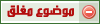 |
| الإشارات المرجعية |
|
|